Como Carregar Extensões PHP de Terceiros no ServBay
O ServBay é uma poderosa solução de ambiente local para desenvolvimento web, trazendo diversas extensões PHP populares já pré-instaladas. Normalmente, o usuário só precisa acessar Pacotes (Packages) -> Linguagens (Languages) -> Versão do PHP -> Extensões no ServBay para configurar e ativar módulos.
No entanto, desenvolvedores podem precisar carregar extensões PHP de terceiros ou personalizadas que não vêm incluídas por padrão. Este tutorial mostra, passo a passo, como carregar essas extensões para versões específicas do PHP no ServBay — usando o ionCube Loader como exemplo. O mesmo procedimento se aplica a outras Zend extensions ou arquivos .so compilados por você.
Nota especial sobre Zend extensions: O ionCube Loader é uma Zend extension e interage profundamente com o Zend Engine do PHP. Portanto, a configuração exige o uso da diretiva zend_extension ao invés da usual extension. Garanta que use a diretiva correta de acordo com o tipo de extensão.
Pré-requisitos
- ServBay já instalado e em execução em seu macOS.
- Permissão de administrador e acesso aos arquivos do sistema e à interface do ServBay.
- Familiaridade com o uso do Terminal do macOS.
- O arquivo de extensão PHP de terceiros (.so), compatível com a versão do PHP, arquitetura (Intel ou Apple Silicon) e opções de compilação (NTS/ZTS) corretas do ServBay.
Atenção: Compatibilidade de arquitetura é fundamental
O ServBay fornece pacotes PHP nativos para ambas as arquiteturas: Intel (x86_64) e Apple Silicon (ARM64, como os chips M1/M2/M3/M4). Ao carregar um arquivo .so, é crucial garantir que a arquitetura para a qual o arquivo foi compilado seja idêntica à do pacote PHP correspondente no ServBay.
Não é possível misturar arquivos de diferentes arquiteturas; a incompatibilidade de arquitetura fará o PHP não iniciar ou travar.
Você pode utilizar o comando file para identificar a arquitetura de um executável ou arquivo .so:
Verifique a arquitetura do pacote PHP do ServBay (substitua
8.3pela sua versão):bashfile /Applications/ServBay/package/php/8.3/current/bin/php1A saída será semelhante a:
/Applications/ServBay/package/php/8.3/current/bin/php: Mach-O 64-bit executable arm64 # Apple Silicon ARM641ou
/Applications/ServBay/package/php/8.3/current/bin/php: Mach-O 64-bit executable x86_64 # Intel x86_641Verifique a arquitetura do seu arquivo de extensão
.so(substituaxdebug.sopelo seu arquivo):bashfile xdebug.so1Saída semelhante a:
xdebug.so: Mach-O 64-bit bundle arm64 # Apple Silicon ARM641ou
xdebug.so: Mach-O 64-bit bundle x86_64 # Intel x86_641Os resultados das etapas 1 e 2 devem coincidir completamente.
Passo a Passo
Passo 1: Baixe o arquivo de extensão de terceiros (exemplo ionCube Loader)
- Acesse a página oficial de downloads do ionCube Loader. Baixe a versão adequada ao seu macOS. Para macOS ARM64 (chips Apple Silicon M series), baixe a versão Darwin ARM64. Use, por exemplo, o link abaixo (confira sempre se há uma versão mais recente no site oficial): https://downloads.ioncube.com/loader_downloads/ioncube_loaders_dar_arm64.tar.gz
- Após o download, você terá um arquivo
.tar.gz, comoioncube_loaders_dar_arm64.tar.gz.
Passo 2: Identifique a versão do PHP de destino e o diretório de extensões do ServBay
Abra o aplicativo ServBay.
No menu lateral, clique em Pacotes (Packages) e depois em Linguagens (Languages).
Na lista à direita, localize a versão do PHP para instalar o ionCube Loader (por exemplo, PHP 8.3). Anote a versão.
Descubra o diretório de extensões (
extension_dir) usado por essa versão do PHP. Normalmente, extensões.sosão armazenadas aí. O caminho pode variar conforme a instalação, versão e opções do PHP.O método mais seguro é via Terminal:
Abra o Terminal e execute (substitua o caminho, caso necessário):
bash/Applications/ServBay/package/php/8.3/current/bin/php -i | grep extension_dir1O terminal mostrará algo como
extension_dir => /caminho/para/o/diretorio/das/extensoes. Por exemplo:extension_dir => /Applications/ServBay/package/php/8.3/8.3.16/lib/php/extensions/no-debug-non-zts-202308311Anote o caminho exato para uso nos próximos passos.
Passo 3: Extraia e posicione o arquivo Loader
No Terminal, acesse a pasta de download (geralmente
~/Downloads):bashcd ~/Downloads1Extraia o arquivo baixado:
bashtar -zxvf ioncube_loaders_dar_arm64.tar.gz1Isso criará uma pasta chamada
ioncube.Acesse a pasta criada:
bashcd ioncube1Você verá vários arquivos
.sopara diferentes versões do PHP. Localize o correspondente à sua versão, por exemplo,ioncube_loader_dar_8.3.so.Copie esse arquivo para o
extension_diridentificado no passo 2. Supondo/Applications/ServBay/package/php/8.3/8.3.16/lib/php/extensions/no-debug-non-zts-20230831/como destino e o PHP 8.3:bashcp ioncube_loader_dar_8.3.so /Applications/ServBay/package/php/8.3/8.3.16/lib/php/extensions/no-debug-non-zts-20230831/1- Substitua o caminho de destino pelo seu real, obtido pelo comando
php -i. - Certifique-se de copiar o arquivo
.soda versão correta e compatível com a arquitetura do PHP do ServBay.
- Substitua o caminho de destino pelo seu real, obtido pelo comando
Passo 4: Configure o PHP pelo ServBay
Volte ao aplicativo ServBay.
Certifique-se de estar em Linguagens (Languages), clique na versão do PHP a ser configurada (por exemplo, PHP 8.3).
Na área de configurações à direita, vá até a aba PHP.
Role até encontrar o campo Additional Parameters (Parâmetros Adicionais).
Nesse campo, adicione a seguinte linha, informando o nome do arquivo:
inizend_extension = ioncube_loader_dar_8.3.so1- Importante: Substitua
ioncube_loader_dar_8.3.soconforme o nome do arquivo que você copiou. - Use
zend_extension, pois o ionCube Loader é uma Zend extension. - Como ele já está em
extension_dir, apenas o nome do arquivo é suficiente, não é necessário o caminho completo. - Se já houver outras linhas de configuração, adicione esta em uma linha separada.
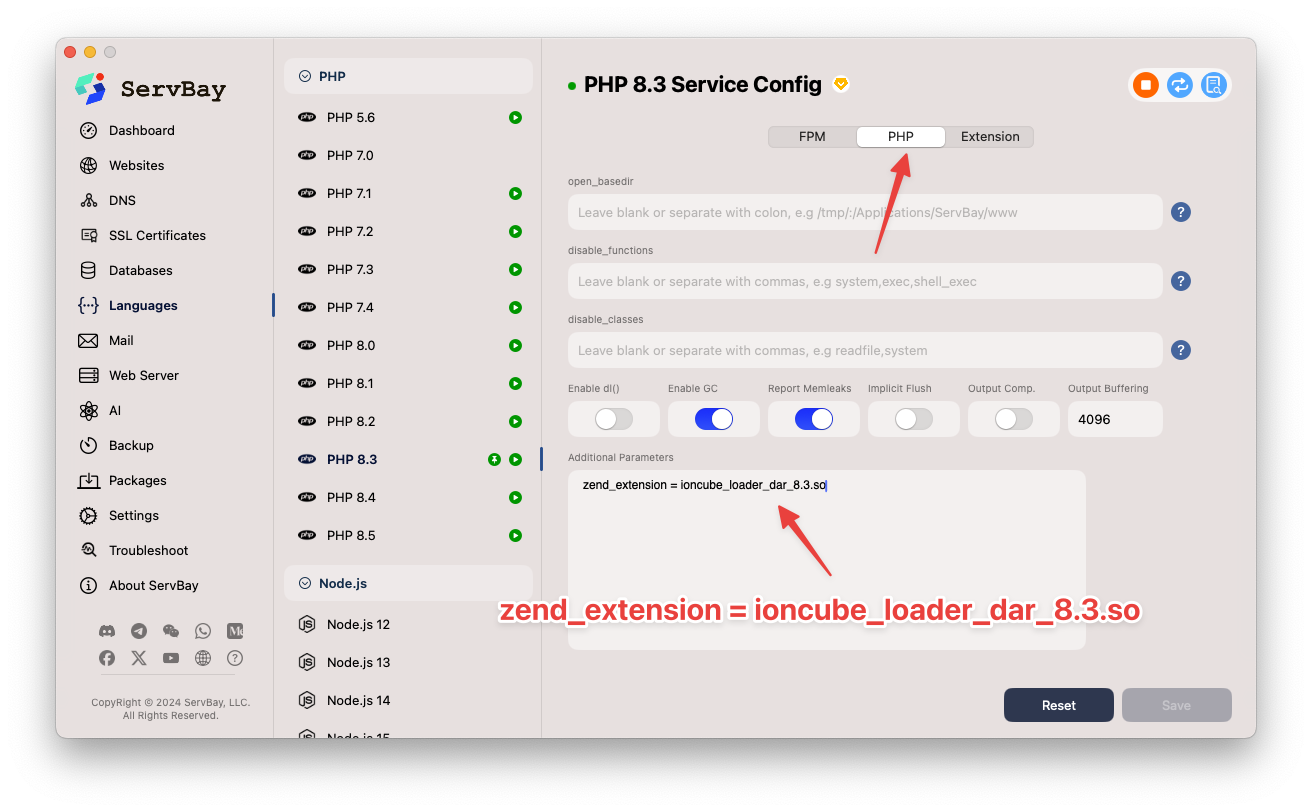 (Imagem ilustrativa; sua interface pode ter pequenas diferenças)
(Imagem ilustrativa; sua interface pode ter pequenas diferenças)- Importante: Substitua
Clique em Salvar (Save) no canto inferior direito para guardar as alterações.
Passo 5: Reinicie o serviço PHP
Após clicar em Salvar, o ServBay normalmente detecta alterações e reinicia automaticamente os serviços envolvidos (incluindo o PHP). Geralmente não é preciso reiniciar manualmente.
Passo 6: Confirme se o carregamento foi bem-sucedido
Confira se o ionCube Loader foi carregado corretamente por um destes métodos:
Verificação pelo terminal:
Abra o Terminal.
Rode o comando para listar os módulos carregados (ajuste o caminho do PHP, se necessário):
bash/Applications/ServBay/package/php/8.3/current/bin/php -m | grep -i ioncube1O resultado deve mostrar uma linha com
ionCube Loaderse tudo estiver ok.Você também pode exibir a versão do PHP, que mostrará detalhes sobre o ionCube Loader logo abaixo das informações do Zend Engine:
bash/Applications/ServBay/package/php/8.3/current/bin/php -v1Exemplo de saída (os números de versão podem variar):
PHP 8.3.16 (cli) (built: Jan 31 2025 15:09:39) (NTS) Copyright (c) The PHP Group Zend Engine v4.3.16, Copyright (c) Zend Technologies with the ionCube PHP Loader v14.4.0, Copyright (c) 2002-2024, by ionCube Ltd.1
2
3
4Veja a linha
with the ionCube PHP Loader ....
Verificação via função
phpinfo():- Crie um arquivo PHP, por exemplo,
info.php, na raiz do seu site (por exemplo,/Applications/ServBay/www/servbay.demo/ou qualquer pasta configurada como site). - O conteúdo deve ser:php
<?php phpinfo(); ?>1
2
3 - Visite este arquivo pelo navegador, por exemplo:
http://servbay.demo/info.php(ajuste para o seu domínio local). - No resultado do
phpinfo(), procure por "ionCube" (useCmd + FouCtrl + F). Caso esteja instalado, um bloco específico do ionCube Loader será exibido com versão e detalhes de licença.
- Crie um arquivo PHP, por exemplo,
Se você visualizar as informações do ionCube Loader em qualquer um dos métodos acima, a extensão foi carregada com sucesso.
Problemas Comuns e Soluções
- Falha ao iniciar o PHP ou travamento: Geralmente ocorre por incompatibilidade de arquitetura entre o arquivo de extensão e o PHP instalado. Revise cuidadosamente o passo sobre compatibilidade e confira versão e opções de compilação.
extension_direrrado: Confirme se você copiou o arquivo.sono diretórioextension_dirreal, obtido com o comandophp -i | grep extension_dir.- Erro na diretiva de configuração: Revise se as diretivas no campo Parâmetros Adicionais do ServBay estão corretas. Use sempre
zend_extension = arquivo.sopara Zend extensions eextension = arquivo.sopara extensões normais. O nome do arquivo deve coincidir exatamente (maiúsculas/minúsculas). - Problemas de permissão: O usuário que executa o ServBay (normalmente o seu usuário do macOS) deve ter permissão de leitura no arquivo
.soe em sua pasta. Se você alterou permissões manualmente, revise-as. - ServBay não reiniciou: Normalmente o ServBay reinicia automaticamente, mas se necessário, pare e reinicie os serviços manualmente ou reinicie todo o ServBay.
- ionCube não aparece no
phpinfo(): Confirme que você está acessando o ambiente PHP gerenciado pelo ServBay e a versão específica configurada. Se houver várias versões ou múltiplos sites, certifique-se de estar no ambiente correto.
Resumo
Seguindo atentamente estes passos, você conseguirá carregar o ionCube Loader ou qualquer extensão PHP .so de terceiros em uma versão específica gerenciada pelo ServBay. O fundamental é: identificar corretamente a versão do PHP, localizar o diretório de extensões (extension_dir), posicionar o arquivo .so compatível e configurar seu nome corretamente na interface do ServBay em Parâmetros Adicionais (usando zend_extension ou extension). Caso enfrente problemas, consulte a seção de solução de problemas, em especial a parte sobre compatibilidade de arquitetura e caminhos de arquivo.

